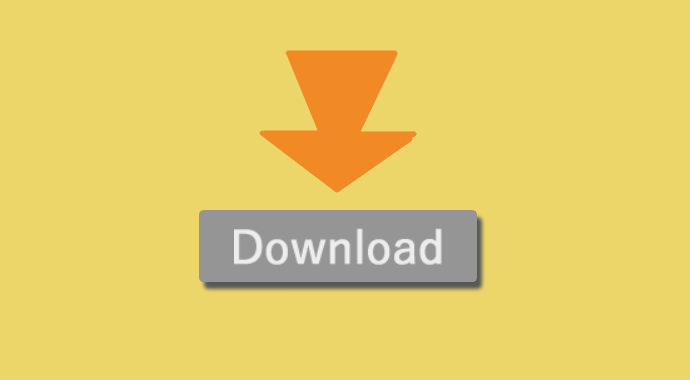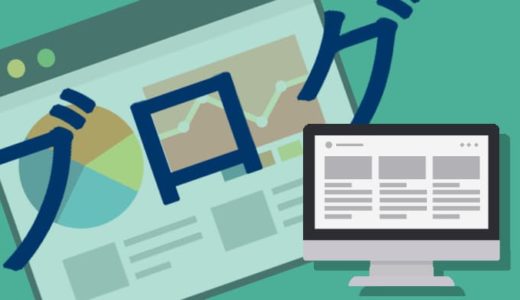ダウンロードボタンの作り方を知りたい方へ。
サイトに表示されたダウンロードボタンを押すと、画像やデータファイルがパソコンにダウンロードされるという仕組みです。ユーザーに画像やイラストなどを配布したい方に向けた記事になります。
当記事では、フリーイラストサイトでよく見かけるダウンロードボタンの作り方を解説します。
解説する方法でできることは、zipファイルのダウンロードボタン、その他(画像・イラスト・テキストファイル)のブラウザ表示ボタンです。
作り方はどちらも同じですが、zipファイルを指定するとダウンロードのポップアップが開き、その他ファイルを指定するとブラウザ表示されます。
どうぞご覧ください。
ダウンロード(配信)できるもの
1MB以内のものは、難なくダウンロードボタンので配信できます。データサイズの大きなものは、zipファイルにして配信することをおすすめします。
ほとんどのファイルが配信できます。
- zipファイル
- 画像・イラスト(jpg、png、ai、gif、img)
- テキスト(text、docm、xlsm、pdf)
ダウンロードボタンの使い方(サンプル)
こんな感じのボタンが作れます。
zipファイルのほうはクリックすると、保存場所を聞いてくるポップアップウインドウが開きます。
その他のダウンロードボタンをクリックすると、ブラウザに表示されます。右クリックで保存(コピー)できます。
どちらも作り方は同じです。
リンク先のURLをzipファイルにすると、zipファイルのダウンロードができ、リンク先のURLをファイルにすると、ブラウザ表示するボタンになります。
配信データを圧縮する
配信するデータはなるべく小さくしましょう。
画像ファイルのデータを圧縮するには、フリー圧縮サイトを利用するといいです。
zipファイルを作る
zipファイルにすると、解凍する手間はかかりますが、小さいサイズでデータを送れるので便利です。
配信したいファイルを右クリック「圧縮」→「zip」で、zipファイルを作ることができます。
ダウンロードボタンの作成手順
使っているサイト制作ソフトによって、多少やり方が違います。wordPress、SIRIUS、その他に分けて説明していきます。
ダウンロードボタンの作成手順
「メディア」→「ライブラリ」→「新規追加」
SIRIUSUの場合
「ACES WAB」→「SIRIUS」→「date」→「任意名前(サイト名)」→「img」
その他
サーバーにアクセスし、任意のフォルダにアップロード
WordPress(画像)の場合
「メディア」→「ライブラリ」ファイルのURL
その他
サーバーにアクセスして確認
<form>
<input type="button" value="ボタンの文字" onclick="location.href='ファイルアドレス(URL)'">
</form>ボタンのカスタマイズ
ボタンをカスタマイズすることもできます。
WordPressのテーマに用意されているボタンを使う
href=リンクURLのURLの部分を、ファイルアドレス(URL)に変えるだけでダウンロードボタンになります。
SIRIUSでボタン画像を作る
ボタン画像を作り、「リンクの挿入」のリンク先URLの欄にファイルアドレス(URL)をにゅうりょくする。「画像」に作ったボタンを指定する。
自作のボタンorフリーのボタン画像を使う
<a href="ファイルアドレス(URL)"><img src="ボタン画像.jpg"></a>こんな感じです。
自分なりにカスタマイズしてダウンロードボタンを作ってみてください。
まとめ
この方法でダウンロードボタンを作れば、画像配布やデータ配布ができるようになります。テキストだけでもできますが、やはりビジュアル的にはボタンのほうが分かりやすいですからね。
作る手間はかかりますが、簡単にできるのでぜひ作ってみてください。
以上、「ダウンロードボタンの作り方|イラスト・テキスト・zipファイルの配信方法」でした。
参考記事も合わせてご覧ください。